时间:2019-10-19作者:xp系统之家 来源:http://www.37m.cn
今天和大家分享一下win10系统打开网页添加不了收藏夹问题的解决方法,在使用win10系统的过程中经常不知道如何去解决win10系统打开网页添加不了收藏夹的问题,有什么好的办法去解决win10系统打开网页添加不了收藏夹呢?小编教你只需要1、在桌面上点击win+r打开运行窗口,在框中输入“regedit”,点击确定; 2、在打开的注册表编辑器中,依次展开HKEY_CURREnT_UsER/software/Microsoft/windows/CurrentVersion/Explorer/Usershell Folders;就可以了;下面就是我给大家分享关于win10系统打开网页添加不了收藏夹的详细步骤:: win10系统浏览网页时看到重要的内容可以点击收藏,方便下一次直接打开观看,非常实用的功能。但是最近不少用户却遇到win10系统添加不了收藏夹的问题,给上网浏览造成了不小的影响,我们该怎么解决这个问题呢?很大部分是因为浏览器设置出现问题,不过没关系,阅读下文教程,我们一起看下的详细步骤:。
具体方法如下: 1、在桌面上点击win+r打开运行窗口,在框中输入“regedit”,点击确定; 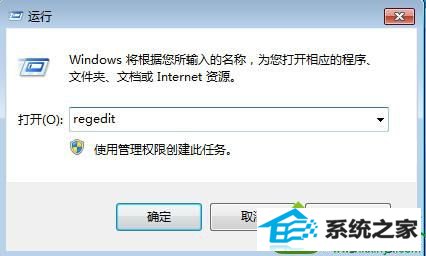
2、在打开的注册表编辑器中,依次展开HKEY_CURREnT_UsER/software/Microsoft/windows/CurrentVersion/Explorer/Usershell Folders;
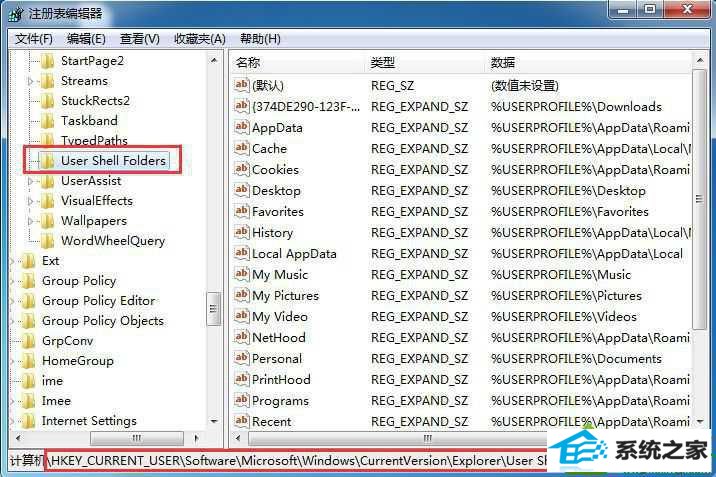
3、在右侧列表中找到Favorites,双击将其打开,在数值数据中输入“%UsERpRoFiLE%/FAVoRiTEs”。
以上教程分享就是win10打开网页添加不了收藏夹的解决方法,简单的三个步骤,希望可以帮助到有需要的小伙伴。
本站发布的ghost系统与电脑软件仅为个人学习测试使用,不得用于任何商业用途,否则后果自负!